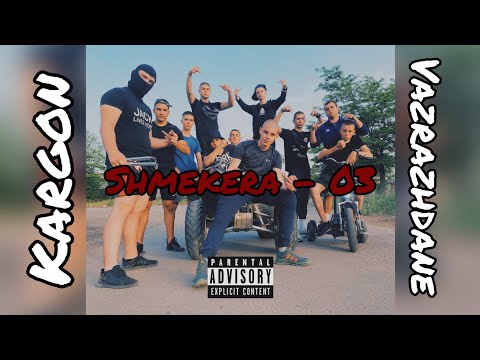Дизайнерите на страници често трябва да добавят колони към съществуващи документи или шаблони, за да подобрят яснотата на оформлението на страницата. Допълнителни колони също могат да помогнат за балансиране на цялата презентация на страницата. Ако искате да добавите колони в InDesign, следвайте тези стъпки.
Стъпки

Стъпка 1. Добавете колони към нов документ
Можете да промените броя на колоните в нов документ, за да улесните работата по него.
- Създайте документа, като отидете на „Файл“и изберете „Ново“.
- Изберете нова страница от менюто „Страница“.
- Отидете в менюто "Нов документ". Намерете прозореца „Колони“и въведете броя колони, които искате да добавите.
- Променете ширината на улука между всяка колона, за да създадете по -динамичен дизайн. Програмата автоматично ще промени ширините на колоните в текстовата област, за да побере по -широки улуци.

Стъпка 2. Използвайте InDesign, за да добавите колони към съществуващ документ
Дизайнерите често искат да променят броя на колоните на съществуваща страница. Процесът е подобен на добавянето на колони към нов документ.
- Отидете в менюто „Страници“и щракнете двукратно върху страницата, която искате да отворите.
- Изберете текстовата област, където искате да добавите колони.
- Отидете в менюто "Оформление". Намерете „Маржини и колони“от падащото меню „Оформление“.
- В прозореца „Колони“въведете желания брой колони.
- Можете също да добавяте колони от менюто "Обект". Изберете го и намерете „Опции за текстова рамка“. Ще се появи падащото меню „Маржове и колони“.
- Командите на клавиатурата за менюто „Маржини и колони“са „Ctrl+b“за компютри и „Command+b“на Mac.

Стъпка 3. Създайте нова колона, като използвате заместен текст
Можете да добавяте допълнителни колони на страница, използвайки реален текст.
- Колоната с заместен текст ще има червен символ + в изходящия порт, който е в долния десен ъгъл на рамката.
- Начертайте всяка празна текстова рамка до първата колона.
- Изберете първия кадър с инструмента за избор.
- Щракнете върху символа + в тази рамка. Курсорът ви сега съдържа надписания текст.
- Поставете курсора върху празната текстова рамка. Формата на курсора ще се промени.
- Щракнете и текстът ще се влее в новата колона.
- Можете също така да създадете друга колона, когато курсорът ви съдържа надписания текст, без да има празна текстова рамка. Просто щракнете и плъзнете курсора върху празно място в документа и текстът ще се влее в него.

Стъпка 4. Променете колоните в главните или разгънатите страници
Дизайнерите понякога искат да променят форматирането на колони на главни или разпръснати страници, за да осигурят приемственост на тези страници.
- Отидете в менюто „Страници“.
- Щракнете веднъж върху икона на страница. След това кликнете върху номерата на страниците под него, които формират разпределението.
- Щракнете двукратно върху иконата на страницата, за да насочите разпространението. Разпространението на страницата ще се появи в прозореца на документа.
- Уверете се, че текстовата област е маркирана и отидете в менюто „Оформление“и намерете „Полета и колони“.
- Въведете желаните стойности за броя колони и ширините на улуците. Натиснете "OK".
- За да направите неравни ширини на колони за по-динамично оформление, поставете курсора върху решетка на колона и я плъзнете до новото й положение. Ширината на улука ще остане същата, докато опъвате колоната.